
Sisällysluettelo:
- Kirjoittaja John Day [email protected].
- Public 2024-01-30 08:59.
- Viimeksi muokattu 2025-01-23 14:41.
Seuraa lisää tekijältä:




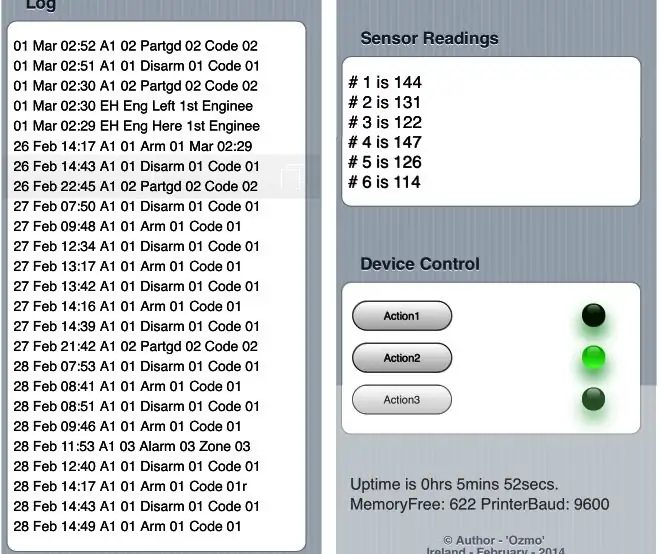
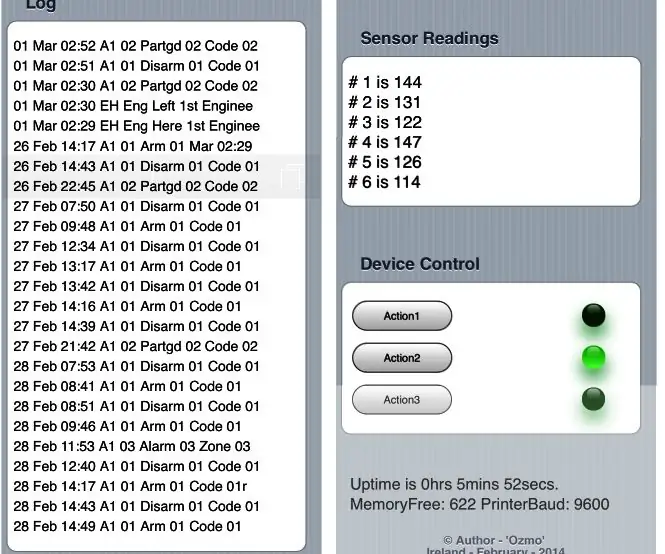
Hyvin yleinen koti- ja liikehälytys, jota käytetään monissa Euroopan maissa, ovat Aritech -hälytyspaneelit.
Näitä asennettiin satojen tuhansien vuosien 2000 alkuun asti ja monet ovat edelleen talossa - asentajat yleensä merkitsevät ne uudelleen, mutta niissä kaikissa on helposti tunnistettava näppäimistö.
Ne ovat hieno järjestelmä, jossa on monia ominaisuuksia - mutta koska ne kehitettiin ennen laajakaistaa, heiltä puuttuu kyky muodostaa yhteys Internetiin.
Tämän sivun kuva on animoitu kuva lopullisesta järjestelmästä - se ei ehkä animoidu mobiililaitteilla. Tässä linkki animaatioon
Tämä projekti koskee hälytyspaneelin kääntämistä tämän puuttuvan toiminnon lisäämiseksi.
Se lisää seuraavan:
- Mahdollisuus ottaa yhteyttä paneeliin ja asettaa/poistaa/tarkastella lokeja millä tahansa selaimella mistä tahansa, esim. Matkapuhelin
- Pyydä hälytysjärjestelmää lähettämään sinulle sähköpostia, jos hälytys on sammunut
- Voit siirtyä suunnitteluvalikoihin ja määrittää hälytyspaneelin etänä.
- Tuki CD34, CD62, CD72, CD91 ja CS350, jotka ovat kaikki tämän sarjan tärkeimpiä malleja.
Kaikkien osien kokonaiskustannukset ovat paljon alle 20 dollaria
Huomautuksia:
Kaikki valokuvat ja kuvakaappaukset ovat alkuperäisiä (Instructables -ohjeiden mukaisesti) - koodi ja piirisuunnittelu on luotu itse.
Vaihe 1: Suunnitelma

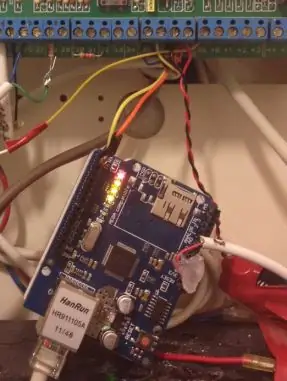
Suunnitelmana oli saada Arduino jäljittelemään näppäimistöä.
Aritech -paneeli luulisi sen olevan tavallinen näppäimistö - mutta se itse asiassa puhuisi Arduinolle - tällä Arduinolla ei ole näppäimistöä tai näyttöä - sillä on sen sijaan verkkopalvelin, jonka kanssa voit muodostaa yhteyden Internetin kautta.
Palvelin toimittaa verkkosivuston, joka käyttää web -liitäntöjä tiedonsiirtokuljettimena antamaan erittäin reagoivan emuloidun näppäimistön html -muodossa. Useat näppäinpainallukset puskuroidaan antamaan vastaus, joka kilpailee alkuperäisen näppäimistön kanssa.
Arduino asennetaan mihin tahansa kohtaan Aritech -väylää - laitoin omani hälytyspaneelikaapin sisään - mutta voit liittää sen näppäimistön päähän, jos Ethernet -yhteys on lähempänä.
On myös mahdollista käyttää Ethernet -Wifi -sovitinta, jos hälytyspaneeli on etäisyyden päässä kaikista Ethernet -yhteyksistä - langallinen Ethernet -kaapeli on kuitenkin paljon parempi vaihtoehto luotettavuuden vuoksi.
Vaihe 2: Osat



Vaadittu osaluettelo on:
- Arduino Uno R3 (Amazon-linkki 6 €)- eli. tavallisia arduino -klooneja voi ostaa 5 dollarista ylöspäin
- Arduino Ethernet -kilpi (Amazon -linkki 7 €) - Toinen standardi Arduino -osa - Amazon myy ne noin 10 dollarilla ylöspäin
- DC-DC-virtalähde (linkki tai linkki) noin 4 dollaria Käytetään paneelien 12 voltin muuntamiseen vakaaseen 5 volttiin
Seuraavat ovat valinnaisia sen mukaan, minkä piirin rakennat
- Kaksi transistoria BC109 (tai vastaavia yleiskäyttöisiä NPN -transistoreita, kuten 2N2222 tai 2N2369)
- Kaavion mukaiset vastukset
- Diodi Mikä tahansa diodi (esim. IN4002)
- Mini leipälauta
Tarvitset myös insinöörin (järjestelmänvalvojan) salasanan Aritech -hälytyksellesi.
Virtaa Arduinolle
DC -DC -virtalähde on kriittisin komponentti saadakseen oikein - älä houkuttele käyttämään halpoja 12V - 5V USB -sovittimia - testattujen halvempien sovittimien jännite sisältää aaltojännitteen, joka voi aiheuttaa Arduinon kaatumisen satunnaisesti.
En suosittele sisäänrakennetun 9 V -pistorasian Arduinojen käyttämistä Ethernet -sovitinta käytettäessä tai käyttämällä 5 V: n hälytyspaneelien virtalähdettä Arduinon virtalähteeksi - asiat kuumenevat! Edellä määritelty DC -DC -sovitin on erittäin tehokas ja tarjoaa erittäin vakaan 5 V: n ilman kuumenemista - käytän tätä 5 V: n Arduinon 5 V: n nastaan.
Jos päätät käyttää virtalähteenä verkkovirtalaitteista USB -sovitinta (esim. Puhelinsovitinta) etkä yllä olevaa moduulia - sinun on varmistettava, että tämä sovittimen lähtö GND on kytketty mihin tahansa hälytyspaneelien maahan; koska kaikella on oltava sama GND.
Leipälaudan valinta
Järjestelmän prototyypiksi käytin pientä minileipälevyä.
Jos teet sen siistiksi, leipälauta on tarpeeksi hyvä käytettäväksi ratkaisuna - mutta kun olet varma, että kaikki toimii, saatat haluta tehdä juotetun version käyttämällä esimerkiksi viimeisessä kuvassa näkyvää pientä prototyyppisuojusta.
Vaihe 3: Kokoonpano (leipälautaversio)
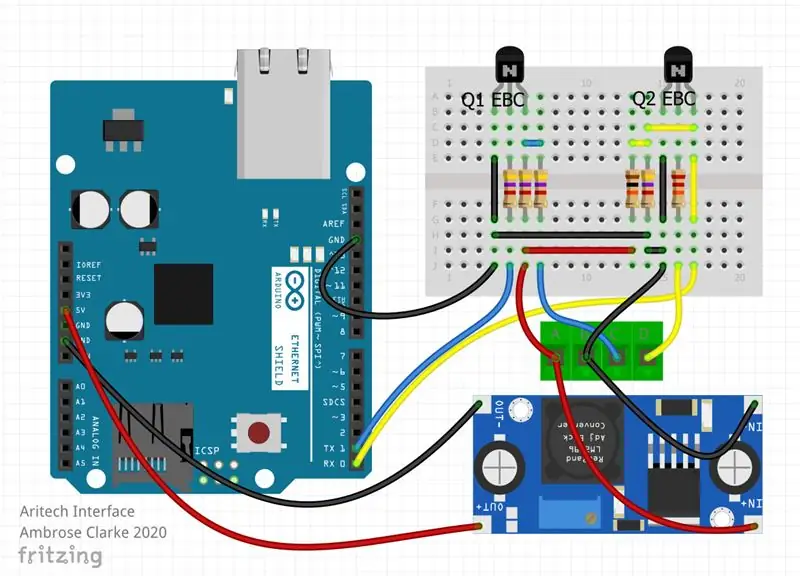
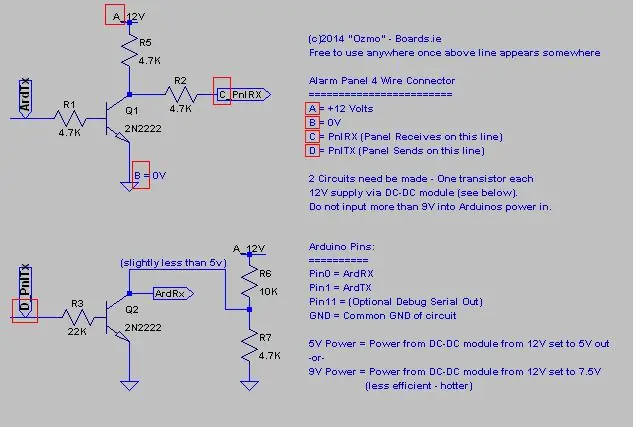
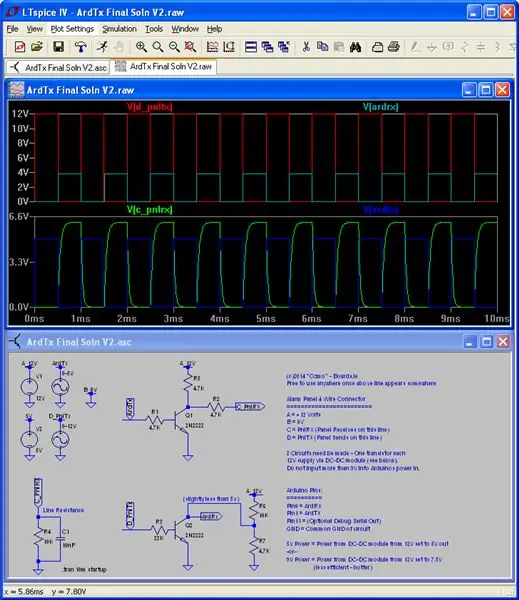

Tässä on kaksi vaihtoehtoa, joista valita.
1) Suoraan paneeliin Tämä on helpoin tapa. Se on erittäin tehokas ja luotettava. Ainoat huonot puolet ovat - se vaatii 2 johtimen juottamisen Aritechin emolevyyn, ja jotkut eivät ehkä pidä juotoksesta suoraan paneeliin. Tämän vaihtoehdon kahden johdon Arduinosta paneeliin tulee myös olla melko lyhyt (noin 30 cm maksimi on suunnilleen oikea), joten Arduinon on oltava hälytyskaapissa tai sen lähellä. Tämä vaihtoehto on kuvattu seuraavassa (valinnainen) vaiheessa.
-tai-
2) Mukautettu Arduino - Aritech Circuit
Tämä edellyttää mukautetun liitäntäkortin luomista, jotta Arduinos -lähdöt voivat muodostaa yhteyden Aritechs 12v -näppäimistöväylään. Piiri on suunniteltu erityisesti siten, että se ei häiritse muita väylän näppäimistöjä. Se vaatii 2 transistoria ja muutamia tukikomponentteja. Johdot voivat olla niin pitkiä kuin haluat.
Yllä oleva piiri on rajapinta, jota Arduino tarvitsee muodostaakseen yhteyden 4 -johdinväylään.
Kuva leipälevystä (toinen kuva) antaa idean yhteyden muodostamisesta - Tätä leipälevyä käytettiin kehitykseen - katso kaaviota (ensimmäinen kuva) piirilevyn tai leipälevyn rakentamisessa.
Aritech -paneeli käyttää nelijohtimista näppäimistöväylää - voit muodostaa yhteyden mihin tahansa tämän väylän kohtaan - esim. joko näppäimistön tai hälytyspaneelin päässä.
Kolmas kuva lisätään vain mielenkiinnon vuoksi ja siinä näkyy piirisimulaattori, jota käytin piirin suunnittelussa. Tavoitteena oli pitää osien määrä mahdollisimman pienenä; mahdollisuuksien mukaan samat osatyypit ja arvot ja varmistaaksesi, että virrat pidetään alhaisina, jotta tarpeetonta lämpöä ei muodostu.
Esitä kysymyksiä, jos ne ovat jumissa, ja voin yrittää saada apua - olen testannut tätä useilla täällä omistamillani paneeleilla (olen noutanut ne käynnistysmyynnissä, kun näen ne) - Kuten aina näissä projekteissa, en voi olla vastuussa mitään vahinkoa.
Vaihe 4: Vaihtoehtoinen laitteistoversio (helppo yhden diodin versio)
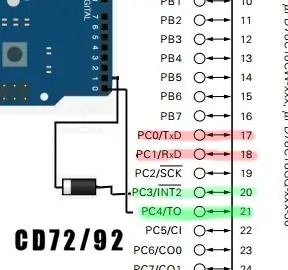
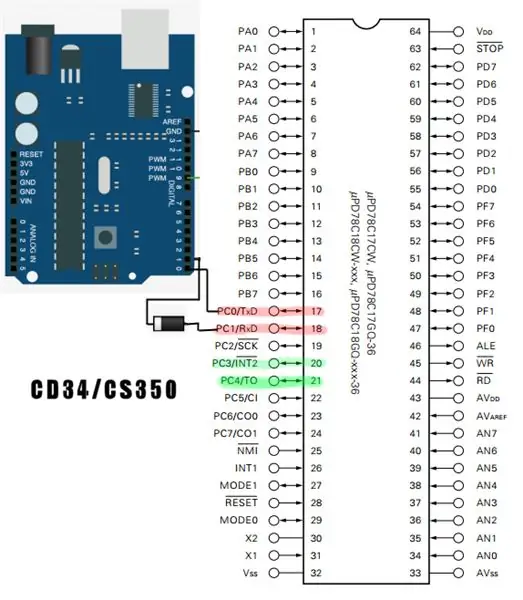
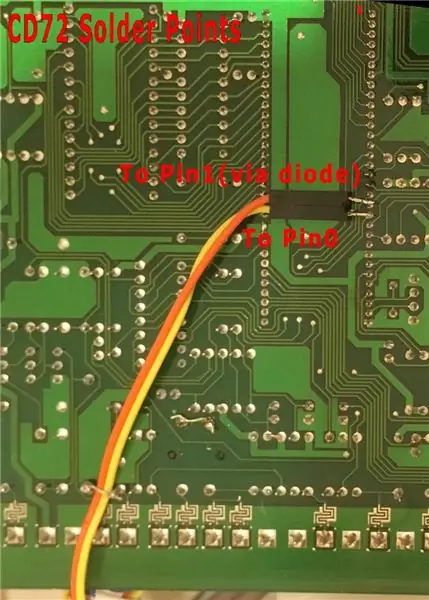
Tämä on vaihtoehto 4 -johtimiselle näppäimistöväylälle yhdistämiselle. Voit kytkeä projektin suoraan Aritech -emolevyyn.
Tämä edellyttää kahden johdon juottamista Aritech -paneeliin - mutta se etu, että koko piiristä tulee nyt vain yksi diodi - ei tarvita transistoreita, vastuksia tai leipälevyä!
Yllä olevat kuvat esittävät johtojen kiinnityskohdat.
Tällä menetelmällä sinun on juotettava kaksi johtoa paneelin suurimpaan siruun (nimeltään 78C17) ja liitettävä ne Arduino -nastoihin 0 ja 1 - hälytyspaneelin nastassa 1 olevassa diodissa on raidallinen pää (katodi) diodi menee Arduinolle - ei -raidallinen hälytyspiirille.
Nastaliitäntä riippuu hälytysmallista - katso yhteys yllä olevista kuvista.
Jos huomaat, että on hankalaa juottaa nastoihin (ne ovat hieman tiukkoja), juota paneelin takaosa tai voit katsoa radan reittiä löytääksesi helpomman juotospaikan. Tämän vaiheen kolmannessa kuvassa on CD72/CD62: n liitäntäpisteet. Kiinnitä johdot teipillä, kuumaliimalla tai jos katsot huolellisesti levyäni, näet, että juotin pienen lankalenkin kaapelin pitämiseksi kiinni.
Sinun on silti kytkettävä virta Arduinoon käyttämällä jo mainittua DC-DC-muunninmoduulia (asetettu arvoon 5v).
Aritech -siru on 5 V - sama kuin Arduino - joten ne ovat täysin yhteensopivia.
Jotkut myöhemmät paneelit (esim. Jotkut CS350) käyttävät pinta -asennettavaa sirua (siru on hyvin pieni ja neliömäinen). Näille edellinen piiri voi olla paras - mutta jos haluat kokeilla, saatat löytää mahdollisen juottaa toiseen paikkaan mikrosirusta johtavan radan varrella. Jos etsit PD78C17GF -sirun pinoutia sen tietolomakkeesta - liitettävät pin -nimet ovat "PC0/TXD" ja "PC1/RXD".
Jotkut "juotospunokset" voivat olla hyödyllisiä käsillä juotosvirheiden puhdistamiseen, jos et ole tottunut juottamiseen ja käytät liikaa juotetta.
Tietenkin varmista, että kaikki on sammutettu juotettaessa - turvallisuutesi ja hälytysten vuoksi '.
Vaihe 5: Ohjelmisto
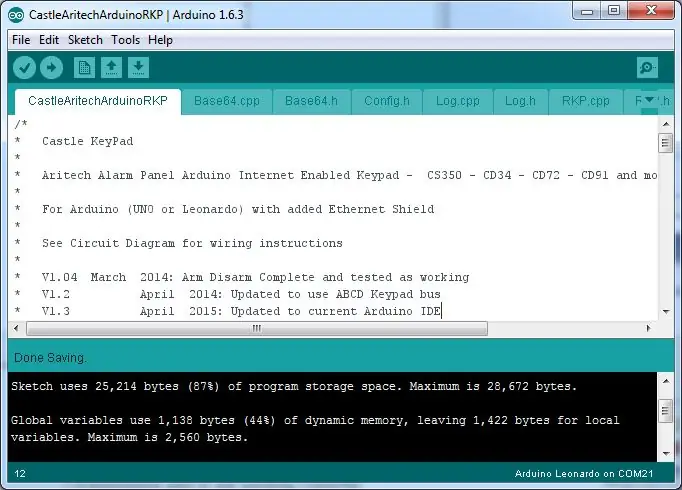
Koodi on melko monimutkainen - se oli suuri ponnistus, ja kaiken tämän koodin puristamiseen tarvittiin monia temppuja (näppäimistöemulaattori, HTML -verkkopalvelin, HTML -sivut, sähköpostiohjelma, Websocket -verkkopalvelin, DES -salaus ja Base64 -kirjastot) Arduino 32K salama- ja ram -tila.
Kaikki koodi on täällä:
github.com/OzmoOzmo/CastleAritechArduinoRK…
Päivitän projektin koodin joka kerta - joten muista haarukoida projekti, jotta saat ilmoitukset päivityksen jälkeen.
Lataa vain kaikki tiedostot (tärkeää: käytä lataus zip -painiketta yhden tiedoston kerrallaan).
Kääntää:
Aseta ne samaan kansioon - ja avaa.ino -tiedosto Arduino IDE: ssä.
Projektissa config.h on konfiguraatiotiedosto - tässä asetat IP -osoitteesi, sähköpostiosoitteesi ja muut asetukset. Se on hyvin kommentoitu kaikilla vaihtoehdoilla, joista valita.
Kokoa ja lähetä Arduinolle. Sinun on irrotettava Arduino kokonaan hälytyspaneelista ohjelmoidaksesi sen- koska kaikki Arduino RX & TX: hen (nastat 0 ja 1) kytketty voi estää USB-ohjelmoinnin edistymisen. Ja USB on kytketty tietokoneeseen samaan aikaan, kun molemmat yrittävät saada virtaa Arduinolle.
Kehittäjät
Ohjelmiston mukauttaminen
Olen löytänyt Leonardo- tai Mega -laitteen virheenkorjaukseen, kun saat kaksi sarjaporttia - toisen hälytyspaneeliin yhdistämistä varten ja toisen virheenkorjausviestien lähettämiseksi takaisin tietokoneelle. Mutta normaalikäyttöön - nämä tai UNO ovat täydellisiä. Oskilloskooppi ja digitaalinen signaalianalysaattori olivat loistavia työkaluja käytettyjen protokollien dekoodaamiseen - voin dokumentoida lisää siitä, miten käänsin protokollan, jos joku haluaa.
Suositeltava:
Mark Twain House Haunting: 5 vaihetta

Mark Twain House Haunting: Mark Twainin talon huhutaan kuuluisan kirjailijan ahdistavan. Tässä ohjeessa olen " löytänyt " vanha valokuva, joka todistaa epäilemättä, että Twainin aave todella kummittelee tätä historiallista vanhaa kotia
Kuinka tehdä Paavo Pineapple House: 12 vaihetta

Kuinka tehdä Paavo Pineapple House: Kuka asuu ananaksessa meren alla? Vastaus tähän kysymykseen (Paavo) on melko ilmeinen useimmille ihmisille tänään. Tiimimme tehtävänä oli suunnitella ja rakentaa rekvisiitta tulevaa näytelmätuotantoa varten. Ajatus tuli heti
Bird House -kaiuttimet: 5 vaihetta

Bird House -puhujat: Perheeni viettää paljon aikaa pihalla katsellen elokuvia, juhlien ja nauttien päivästä. Huomasin vetäväni radioita ja kaiuttimia paljon ulos. Tietysti on olemassa parempi ratkaisu. Tavoitteeni oli saada pysyvä ulkojärjestelmä, jossa on
Crystal House: 5 vaihetta

Kristallitalo: Parit ja perheet, jotka ovat eronneet pitkän matkan takia, tuntevat usein kaipausta yhteyteen. Crystal House on rakennettu pariskunnille ja perheille yhdistämään toisiaan valojen kautta. Crystal Houses on yhdistetty wifi -signaaleihin. Kun pr
Rich Man's House: 5 vaihetta
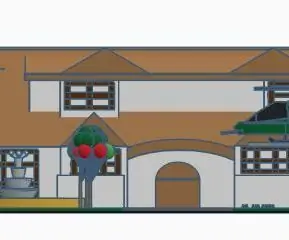
Rich Man's House: Hei kaverit! Tervetuloa takaisin !! Tänään haluaisin esitellä teille talomallin, jonka voivat omistaa vain rikkaimmat rikkaimmat.Tämä 3D -malli on tehty TINKERCADlinkin avulla: https: //www.tinkercad. fi/Nämä ovat johdanto cl
